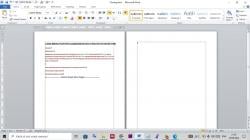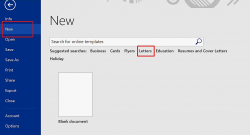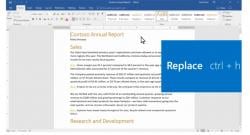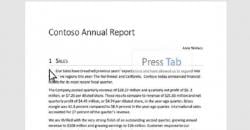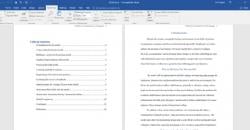Cara Mudah Membuat Tabel di Microsoft Word



PURWOKERTO, iNewsPurwokerto.id - Cara membuat tabel pada Microsoft Word sangatlah mudah, sehingga dapat membantu Anda untuk dapat menyisipkannya pada lembar kerja di dokumen.
Tabel sangat dibutuhkan dan banyak digunakan untuk membaca data secara sistematis agar terlihat lebih terstruktur. Pembuatan tabel juga dibutuhkan dalam beberapa aspek seperti untuk menghitung keuangan dan daftar menu lainnya.
Lalu bagaimana cara untuk membuat atau menambahkan tabel pada Ms. Word? Maka dari itu, simak penjelasan berikut untuk mengetahui cara membuat tabel di Ms. Word dengan mudah.
1. Letakkan kursor pada bagian lembar kerja yang akan Anda tambahkan tabel.
2. Menuju pada bagian Home, lalu pilih tab insert.
3. Lalu pilih menu 'Table'.
4. Setelah itu akan muncul beberapa tabel.
5. Seret kursor yang akan membantu Anda untuk memilih jumlah baris dan kolom yang Anda inginkan.
6. Setelah melakukan pemilihan tabel, kemudian klik tabel yang sudah Anda pilih.
7. Tabel akan muncul pada lembar kerja Anda.
Apabila setelah pemilihan tabel, dirasa ingin menambahkan jumlah baris atau kolomnya, Anda perlu mengetahui langkah mudah di bawah ini, yaitu:
1. Pilih bagian tabel yang ingin ditambah.
2. Klik kanan pada mouse Anda untuk memunculkan bagian menu.
3. Pilih Insert, kemudian akan muncul beberapa pilihan jenis penambahan tabel.
4. Pilih 'Insert Rows Below'
Dengan melakukan beberapa cara di atas dalam membuat tabel, maka Anda akan lebih mudah untuk mencobanya. Semoga artikel ini dapat bermanfaat.
Editor : Pepih Nurlelis